Linux merepukan sebuah sistem operasi open source dimana para penggunanya bebas ingin memodifikasi atau membuat sendiri sistem operasinya sendiri dengan basis sistem linux. Banyak sekali sistem operasi yang telah dibuat menggunakan Linux ini contohnya seperti Linux Mint dan ubuntu.
Perbedaan antara Linux dan Windows banyak sekali, contohnya dari segi cara pemasangan sebuah aplikasi dimana Windows hanya memerlukan sebuah berkas berekstensi .exe atau .msi, sedangkat untuk Linux kamu harus memasang sebuah aplikasi yang kamu inginkan melalui terminal atau untuk Windows disebut CMD (command prompt).
Jika kamu adalah seorang content creator dan ingin merekam kegiatan layar PC Linux kamu tetapi aplikasi recorder yang biasa kamu gunakan di Windows tidak ada di Linux, kamu bisa mencoba cara di bawah ini, berikut tutorialnya.
Langkah:
1. Kamu buka aplikasi terminal.
2. Lalu kamu ketika semua perintah di bawah ini.
$ sudo apt-get update
$ sudo apt-get gtk-recordmydesktop
*masukan password jika diminta
3. Jika sudah, maka kamu buka recordmydesktop di Applications/Menu – Sound&Video – Desktop Recorder.
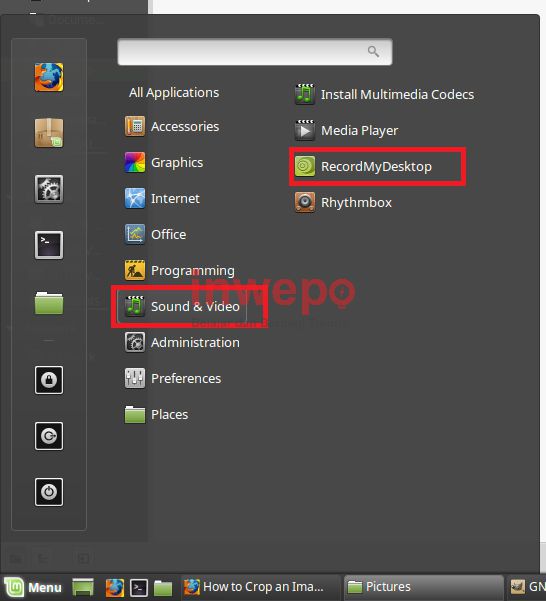
4. Jika aplikasi sudah muncul, kamu klik pada tombol record untuk memulai merekam.
5. Jika sudah di klik, secara otomatis aplikasi akan merekam kegiatan layar PC kamu.
6. Jika kamu ingin menghentikan proses perekaman, kamu klik icon lingkaran hitam di sudut kanan bawah layar PC kamu seperti pada gambar di bawah.
7. Maka akan muncul tampilan seperti di bawah ini, dimana aplikasi akan memproses semua hasil rekaman kamu.
8. Jika sudah, maka akan muncul tampilan seperti pada gambar di bawah ini dan kamu klik tombol Save as.
9. Dan kamu klik tombol Save.
10. Selesai.
Catatan: aplikasi ini hanya bisa merekam dan menghentikan, tidak bisa kamu pause, dan aplikasi ini juga mendukung sumber suara dari sistem tetapi tidak untuk microphone.
Demikian tutorial cara merekam layar di Linux Ubuntu. Selamat mencoba.